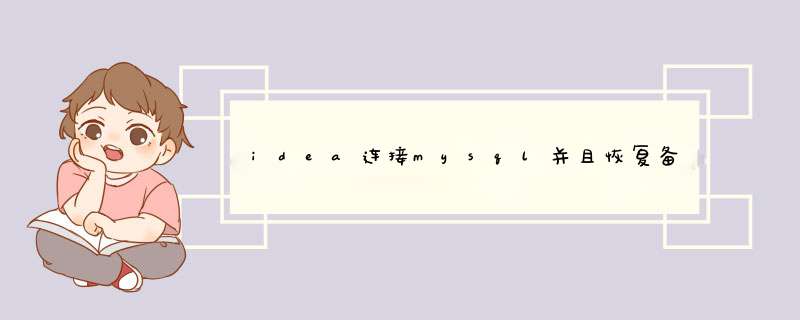
*** 作很简单,一起来看看吧!
1.在idea侧边找到“Database”,点击“+”号,在“Data Source”中选择“MySQL”。
2.填写用户,密码,选择需要连接的数据库名称后,点击测试连接。(如果是第一次连接,会先提示下载JDBC,点击下载就好)
3.点击“Test Connection”后,出现错误提示无效的时区,点击将时区设为“GMT”,点击"OK"即可连接成功。
使用MYSQL数据库的朋友,对MySQL进行备份和还原是比较重要的。重要的事简单做,今天介绍我们使用mysqldump和source命令来备份还原,分为Windows下和Linux下的MYSQL备份与还原 *** 作。一、Win32系统下MySQL的备份还原方法
备份:在“运行”中输入“cmd
”,利用“cd
/Program
Files/MySQL/MySQL
Server
5.0/bin”进入bin文件夹,输入“mysqldump
-u
用户名
-p
databasename
>exportfilename”导出数据库到文件,如mysqldump
-u
root
-p
voice>voice.sql,然后输入密码即可开始导出MYSQL数据,实现备份 *** 作。
还原:进入MySQL
Command
Line
Client,输入密码,进入到“mysql>”,输入命令"show
databases",回车,看看有些什么数据库建立你要还原的数据库,输入"create
database
voice",回车切换到刚建立的数据库,输入"use
voice",回车导入数据,输入"source
voice.sql",回车,开始导入,再次出现"mysql>"并且没有提示错误即还原成功。
二、Linux下MySQL的备份与还原方法:
备份:[root@localhost
~]#
cd
/var/lib/mysql
(进入到MySQL库目录,根据自己的MySQL的安装情况调整目录)
[root@localhost
mysql]#
mysqldump
-u
root
-p
voice>voice.sql,输入密码即可。
还原:有两种方法可选:
第一种方法:[root@localhost
~]#
mysql
-u
root
-p
回车,输入密码,进入MySQL的控制台"mysql>",同1.2还原。
第二种方法:
[root@localhost
~]#
cd
/var/lib/mysql
(进入到MySQL库目录,根据自己的MySQL的安装情况调整目录)
[root@localhost
mysql]#
mysql
-u
root
-p
voice
一、Mysql数据库备份指令格式:mysqldump -h主机名 -P端口 -u用户名 -p密码 (–database) 数据库名 >文件名.sql
注:直接cmd执行该指令即可,不需要先mysql -u root -p链接数据库
1、备份MySQL数据库的命令
mysqldump -hhostname -uusername -ppassword databasename >backupfile.sql
2、备份MySQL数据库为带删除表的格式,能够让该备份覆盖已有数据库而不需要手动删除原有数据库。
mysqldump -–add-drop-table -uusername -ppassword databasename >backupfile.sql
二、数据库还原有三种方式:source命令、mysql、gunzip命令
1、source 命令
进入mysql数据库控制台,
mysql -u root -p
mysql>use 数据库
然后使用source命令,后面参数为脚本文件(如这里用到的.sql)
mysql>source /home/work/db/bkdb.sql
2、mysql
mysql -hhostname -uusername -ppassword databasename <backupfile.sql
3、gunzip
gunzip <backupfile.sql.gz | mysql -uusername -ppassword databasename
欢迎分享,转载请注明来源:内存溢出

 微信扫一扫
微信扫一扫
 支付宝扫一扫
支付宝扫一扫
评论列表(0条)